Digitalna umetnost ti odpirajo številne možnosti za izražanje tvoje ustvarjalnosti. Ena od temeljnih tehnik v digitalnem risanju je uporaba plasti in njihovih različnih načinov prekrivanja. V tem priročniku se boš poglobil v načine prekrivanja „Osvetlitev“ in „Kontrast“. Naučil se boš, kako jih učinkovito uporabljati za vplivanje na svetlost in kontrast svojih slik.
Najpomembnejši vpogledi
- Način prekrivanja „Osvetlitev“ prikazuje svetlejše piksle plasti in obdrži prvotno obliko barv pod njo.
- Način prekrivanja „Kontrast“ združuje učinke „Ztemnitev“ in „Osvetlitev“ ter vpliva na svetlost plasti pod njim.
- Razumevanje različnih načinov prekrivanja ti omogoča bolj natančno obvladovanje tvojih digitalnih risb in njihovih barv.
Navodila po korakih
Korak 1: Priprava tvoje plasti
Začni tako, da ustvariš plast, ki vsebuje barvni prehod od črne do bele. To zagotavlja, da moreš jasno videti spremembe, ko uporabiš načine prekrivanja. To plast lahko enostavno ustvariš v Procreate programu in z orodjem za barvanje naneseš barvni prehod.
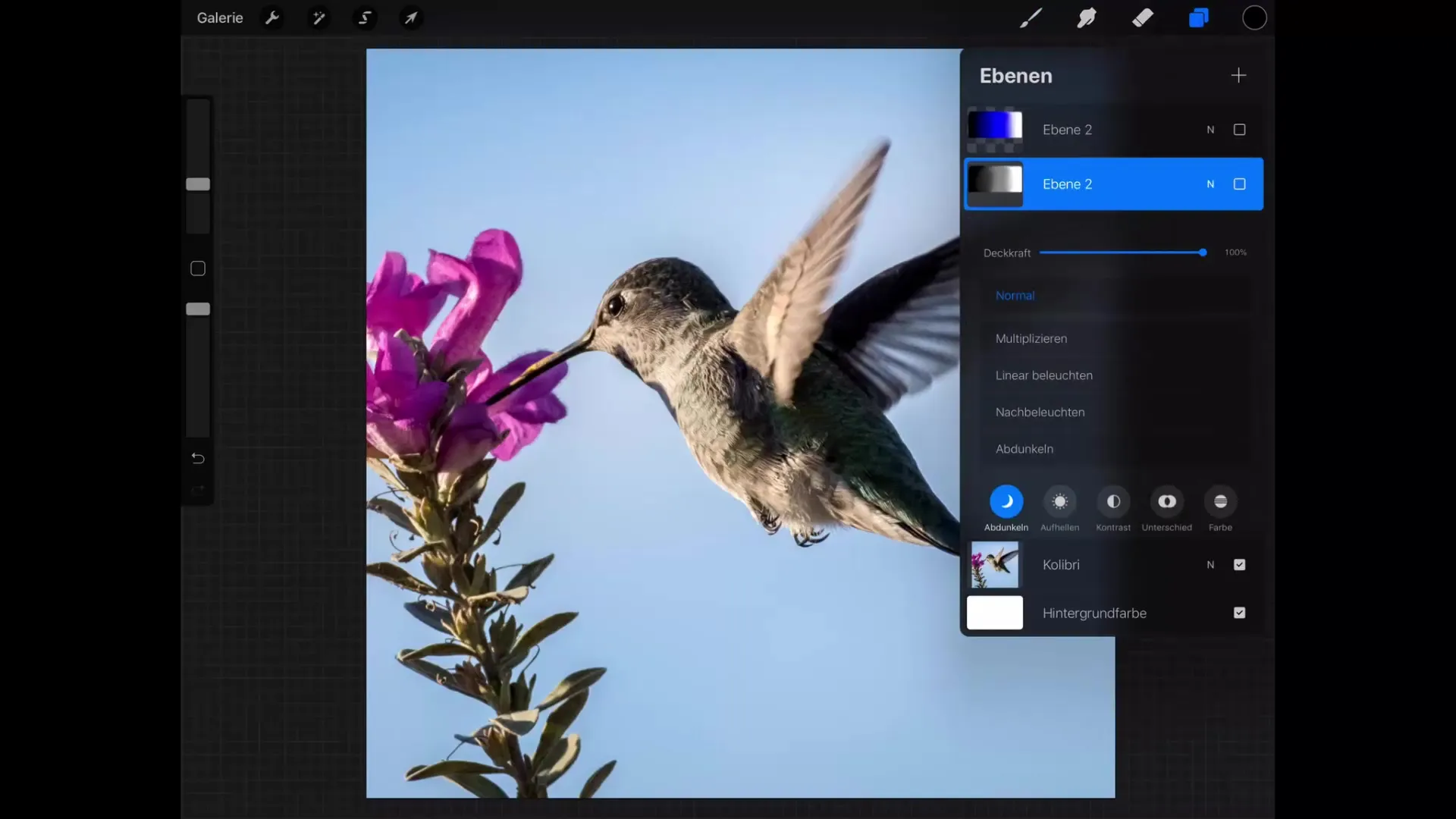
Korak 2: Aktivacija načina prekrivanja „Osvetlitev“
Zdaj pojdi v nastavitve plasti in izberi način prekrivanja „Osvetlitev“. Ta se nahaja med različnimi možnostmi načinov. Poskrbi, da izbereš točko menija „Osvetlitev“, da opazuješ učinek.
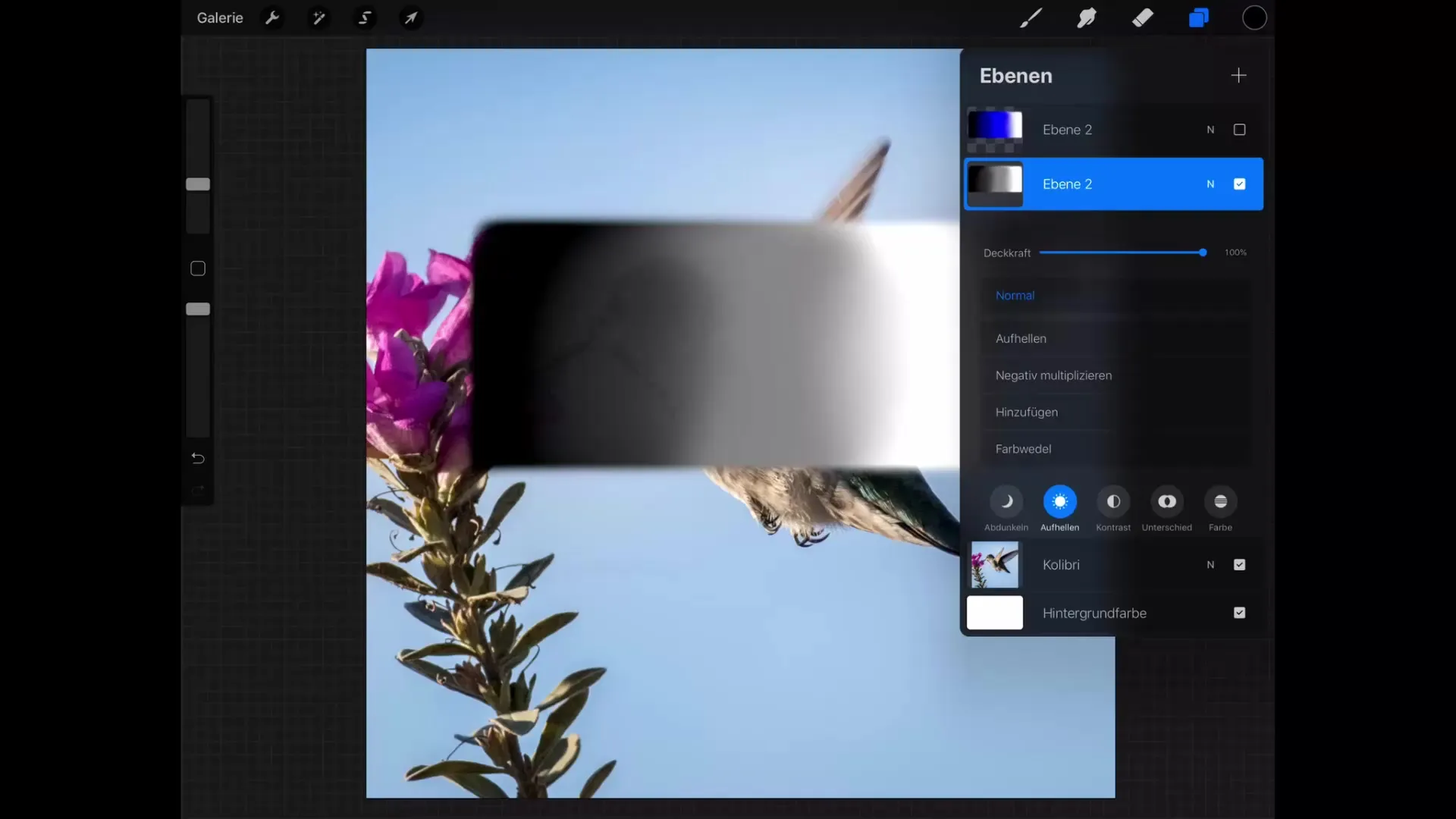
Korak 3: Opazovanje sprememb
Ko aktiviraš način prekrivanja „Osvetlitev“, boš opazil, da bel del tvoje plasti ostane nespremenjen, medtem ko sivi deli, ki so nekoliko nad ptico, ostanejo sivi. To kaže, da način prevzame samo svetlejše piksle.
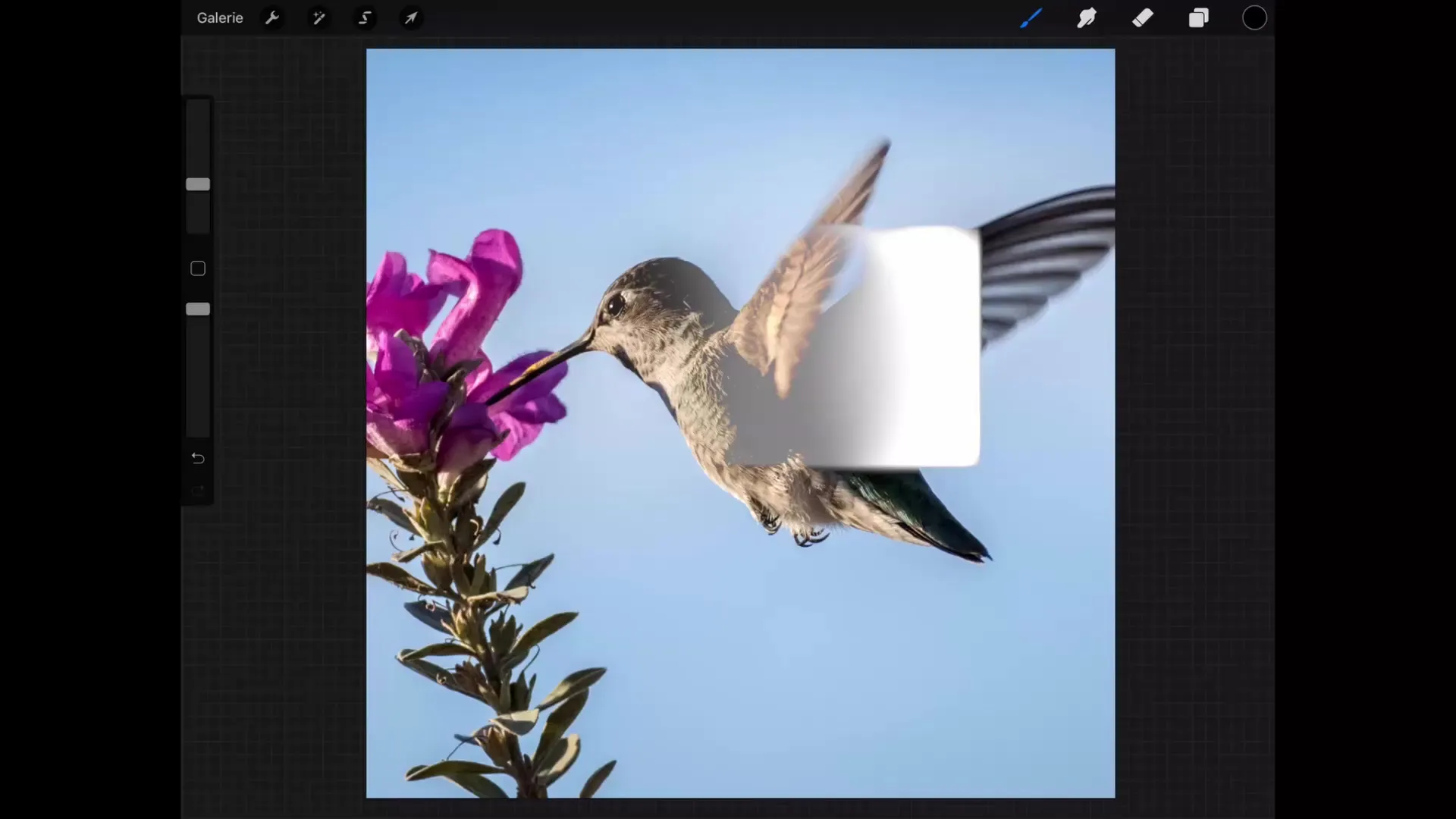
Korak 4: Testiranje z novim barvnim prehodom
Da bi bolje razumel učinek, lahko dodaš moder barvni prehod. Ko ustvariš ta barvni prehod in uporabiš način prekrivanja „Osvetlitev“, boš videl, da so tudi tukaj vidni samo svetlejši piksli.
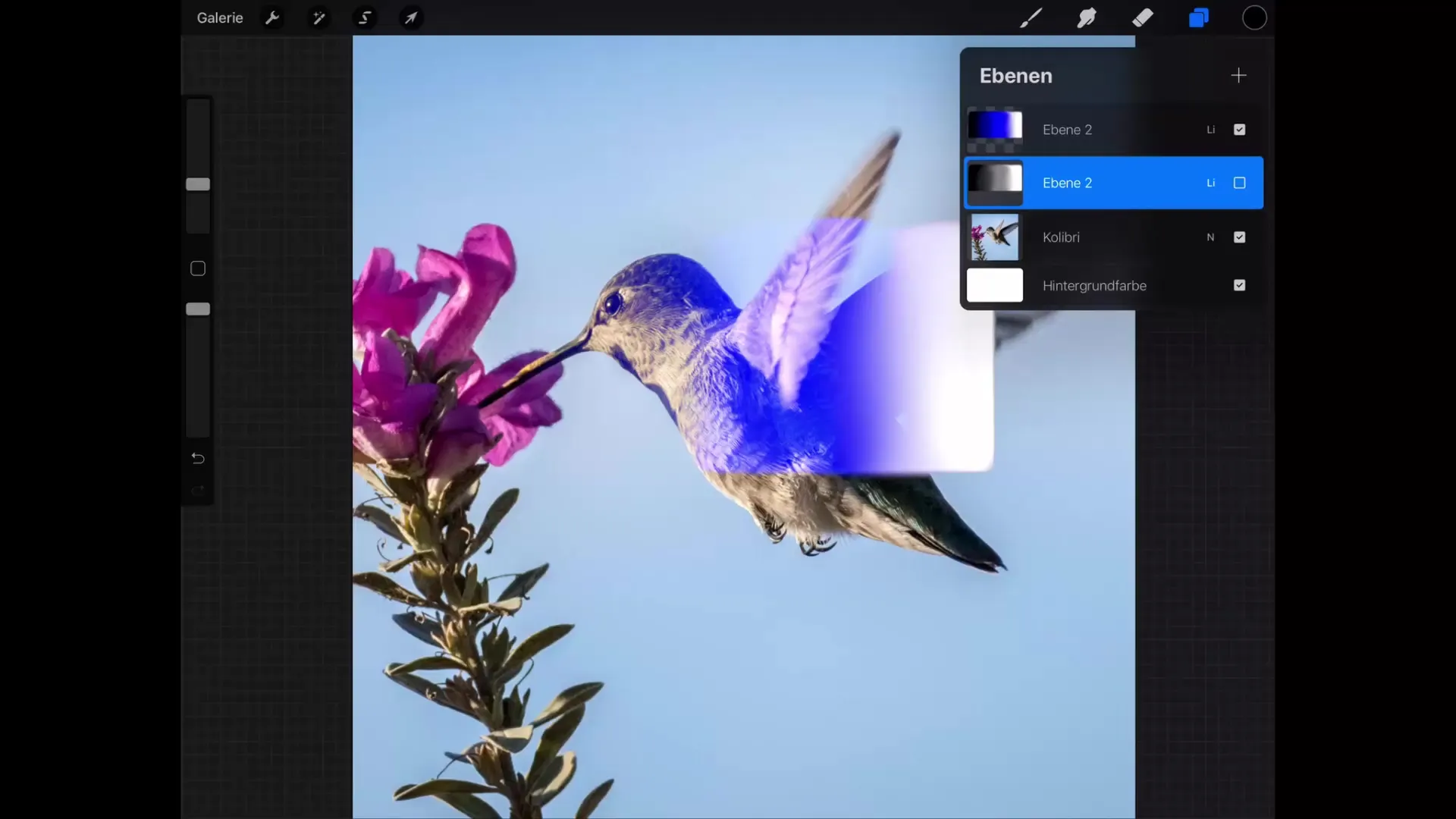
Korak 5: Uporaba načina prekrivanja „Kontrast“
Še en pogosto uporabljen način prekrivanja je „Kontrast“. Tu lahko izbiraš med različnimi možnostmi, kot so prekrivanje, trda svetloba in mehka svetloba. Vsaka od teh nastavitev različne vpliva na kontrast in svetlost tvoje plasti.
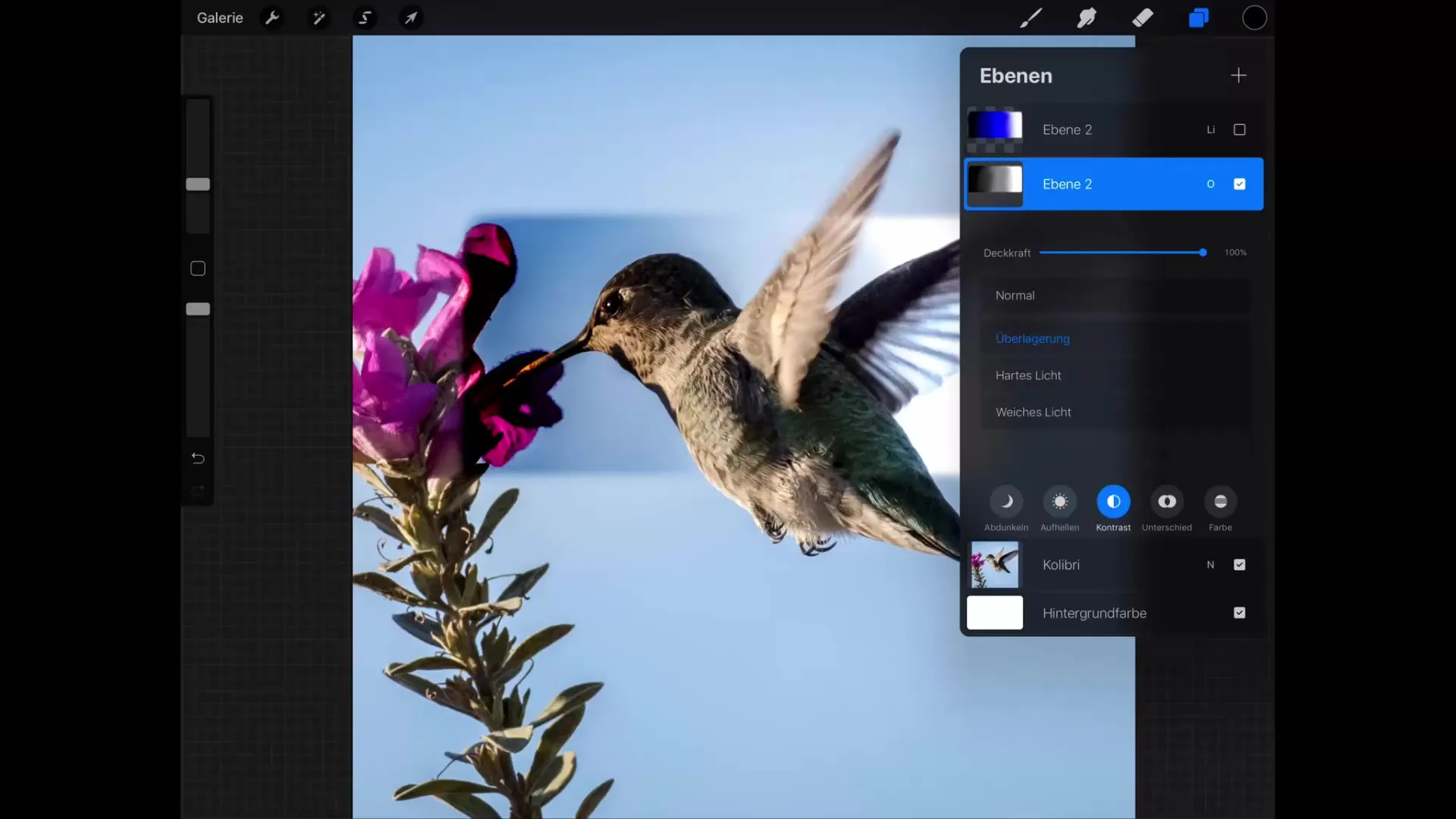
Korak 6: Razlike med načini
Opazuj razlike med načini. Način prekrivanja „Prekrivanje“ združuje učinke ztemnjevanja in osvetlitve, kar pomeni, da se temni piksli uporabljajo za ztemnitev slike pod njimi, medtem ko svetli piksli osvetlijo barvo pod njimi.
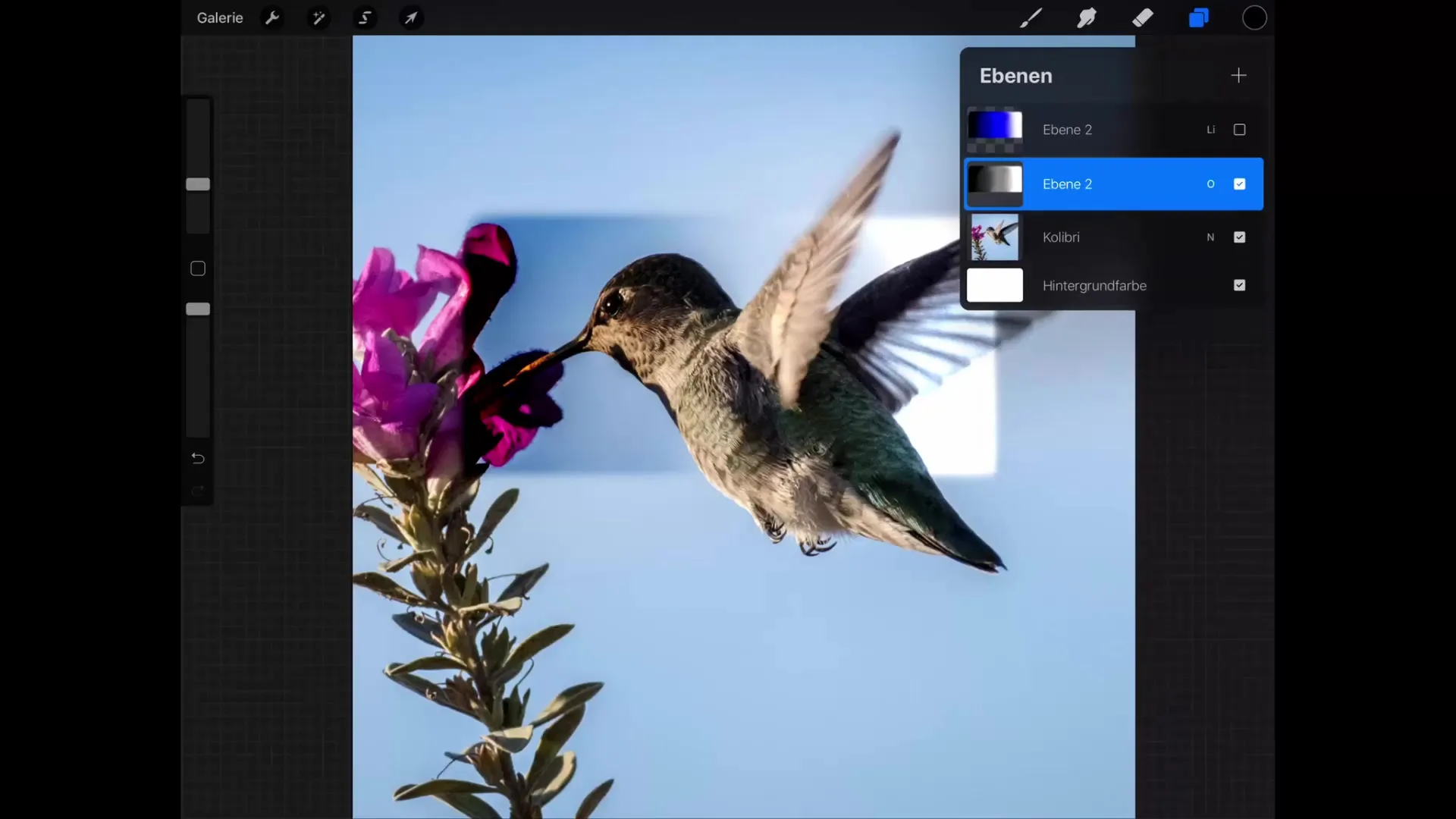
Korak 7: Testi z trdo in mehko svetlobo
Da bi bolje razumel podrobnosti, aktiviraj tako trdi kot mehki svetlobni način. Ugotovil boš, da trda svetloba ustvari intenzivnejše spremembe barv, medtem ko mehka svetlobna možnost omogoča zmernejšo in mehkejšo uporabo.
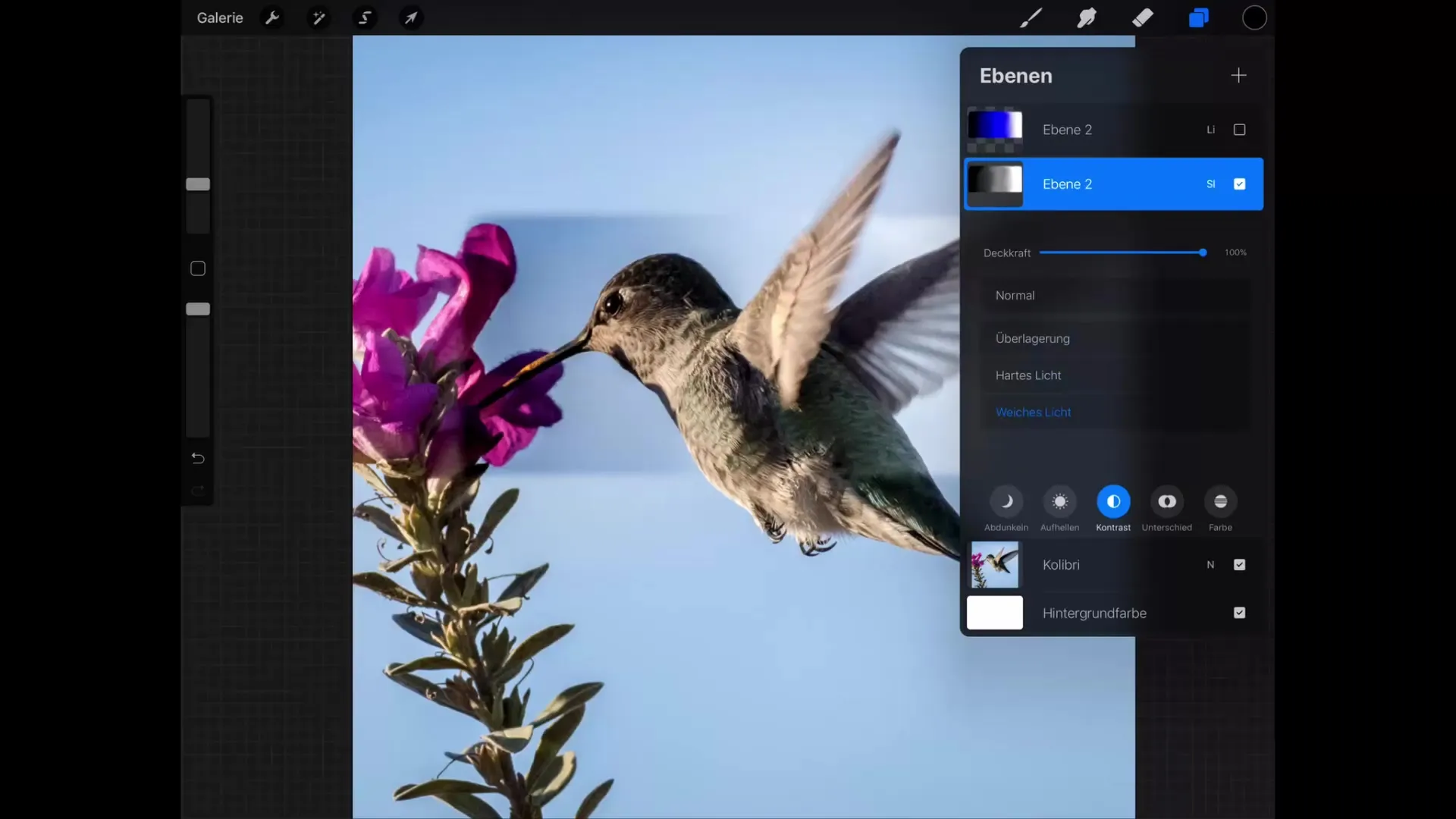
Povzetek – Procreate-priročnik: Osvetlitev in kontrast z načini prekrivanja
V tem priročniku si spoznal osnovne načine prekrivanja „Osvetlitev“ in „Kontrast“. Dowlear si, kako se ti načini uporabljajo za manipulacijo svetlosti in kontrasta tvojih digitalnih risb. Z razumevanjem teh funkcij lahko razviješ svoje umetniške sposobnosti in svoja dela dvigneš na naslednjo raven.
Pogosto zastavljena vprašanja
Katere načine prekrivanja lahko uporabim v Procreate?V Procreate lahko izbiraš med številnimi načini prekrivanja, vključno z Normalno, Osvetlitev, Ztemnitev, množenje in Kontrast.
Kakšna je razlika med „trdo svetlobo“ in „mehko svetlobo“?„Trda svetloba“ ustvari intenzivnejše kombinacije barv, medtem ko „mehka svetloba“ omili učinke in jih naredi mehkejše.
Zakaj bel del pri „Osvelitvi“ ostane nespremenjen?Način „Osvetlitev“ prikazuje samo svetlejše piksle in zato ne spreminja temnejših pikslov.


